De Google Chrome Web Store is de plek waar Chrome-gebruikers krijgen de meeste van hun extensies, en ook de plaats waar nep en gekopieerd extensies en apps worden regelmatig aangeboden.
Google heeft nagelaten de officiële Chrome Web Store in de afgelopen jaren. De laatste redesign — die de winkel nog erger — dateert van 2011. Erger, want Google heeft besloten om apps voor en midden in de Chrome Web Store, en verwijderen opties voor gebruikers om nieuwe extensies.
De winkel heeft twee grote problemen als het gaat om valse apps en extensies, en beide kunnen leiden tot gebruikers installeren deze nep-aanbod in plaats van de oorspronkelijke extensie.
Apps eerste
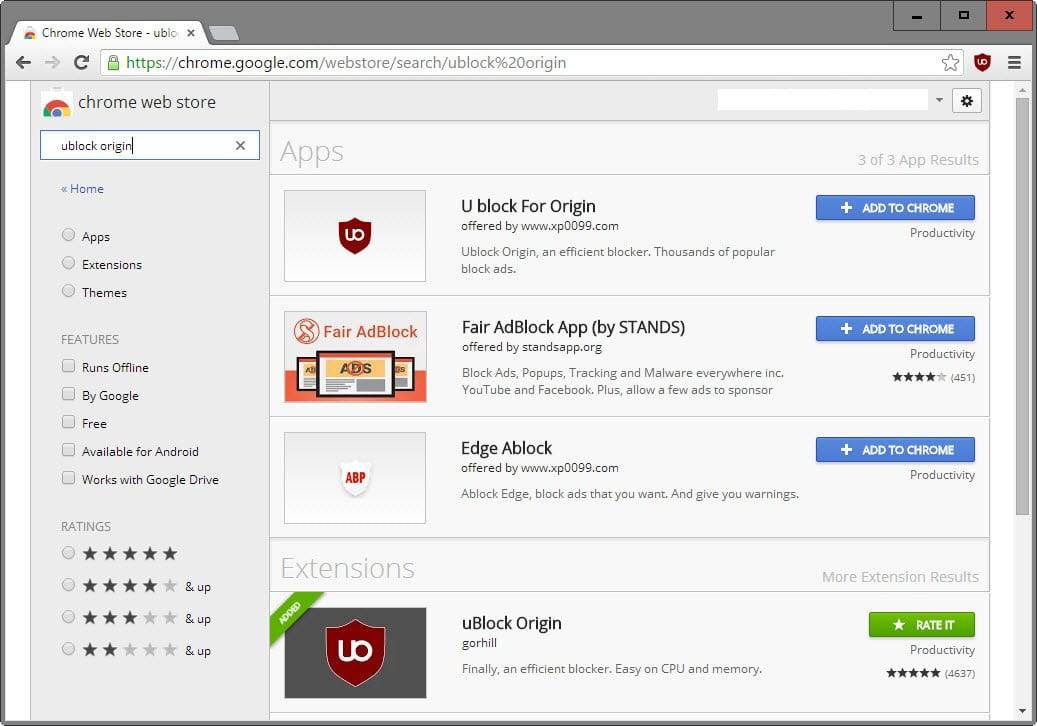
De layout van de zoekresultaten op de store geeft apps voor uitbreidingen in de resultaten. Sommige ontwikkelaars nam en profiteer van deze door het maken van toepassingen die gericht zijn op de naam van de populaire extensies.
Sinds apps worden als eerste weergegeven, is er een kans dat deze apps krijgen prime zicht op de winkel, en omdat ze worden weergegeven in de resultaten van voor de uitbreiding, is het waarschijnlijk dat ze worden geïnstalleerd door veel gebruikers die gebruik maken van de ingebouwde zoekfunctie om te vinden van extensies.
Dit was een probleem vorig jaar, toen apps werden genoteerd voor de officiële uBlock Oorsprong vermelding in de Chrome Web Store, en het is nog steeds een probleem is op de dag van vandaag met een nep-applicatie wordt er vermeld voor maanden.
Een zoektocht naar Adblock Plus in de Chrome Web Store terug de volgende resultaten.

De tweede apps resultaat maakt gebruik van de officiële Adblock Plus-logo, en een naam die, met uitzondering van een extra karakter, is identiek aan de officiële extensie naam.
Voorkomen Dat Nep Chrome-Extensies
Dus wat kan je doen om te voorkomen dat nep-Chrome-extensies als u gebruik maakt van de officiële website op te slaan?
Wanneer u een zoekopdracht uitvoert voor Chrome-extensies, gebruik de “extensies” filter om alleen de weergave van extensies resultaten. Dit zorgt ervoor dat u alleen extensies in de resultaten en niet-toepassingen.

Er is helaas geen optie voor het inschakelen van de filter permanent. Als u de Chrome Web Store om zoekopdrachten uitvoeren, moet u deze opnieuw inschakelen.
Dat neemt de zorg van de nep-apps die vermeld worden op pagina ‘ s met zoekresultaten, maar dan duurt het niet de zorg van nep-browser-extensies die worden geretourneerd wanneer u zoekopdrachten uitvoeren.
Hoewel het misschien verleidelijk om te installeer het eerste resultaat is direct, het is misschien niet altijd de oorspronkelijke extensie.
U moet de waardering en het aantal gebruikers die beoordeelden de uitbreiding als een indicator. Dit werkt goed voor populaire extensies, maar niet krijg je overal als het verschil slechts een paar van de beoordelingen, of helemaal geen.
De Chrome Web Store biedt geen informatie over de auteur van een uitbreiding naast een naam. Terwijl u kunt zoeken naar de naam om een lijst van andere extensies door de auteur, is het vaak niet goed, vooral als er geen zijn.
Aangezien er geen auteur verificatie proces, de auteur geen legitimiteit indicator, en omdat auteurs geen link extensies om websites te controleren, is er weinig dat u kunt doen in dit opzicht uit te vinden of een uitbreiding echt is of nep.
Wat je kunt doen is het kopiëren van de extensies URL, en zoek het op via Google of een andere zoekmachine. De resultaten kunnen onthullen veel over, met inbegrip van een project of auteur website, of beoordelingen.
Uiteindelijk is er geen 100% manier om te bepalen wat de oorspronkelijke extensie als er een nep-exemplaar, en als beide hebben ongeveer hetzelfde aantal beoordelingen.
Controleer als u hebt geïnstalleerd, nep-apps

Om te controleren of u hebt geïnstalleerd een nep-applicatie in plaats van een uitbreiding, laden chrome://apps/ in de adresbalk van de browser.
Als u de naam van de verlenging staat vermeld op de pagina, het is niet de rechter die u zojuist hebt bevestigd dat u hebt geïnstalleerd een toepassing in plaats van de extensie.
Met de rechtermuisknop op het pictogram van een applicatie en selecteer ‘verwijderen uit Chrome’ te verwijderen.
Nu U: Wat is uw mening over de Chrome Web Store?